
时间:2020-11-05 10:22:12 来源:www.win10xitong.com 作者:win10
近日,本站接到了许多用户都在咨询同一个问题,就是win10更改盘符方法。我们通过调查发现不少用户都碰到了win10更改盘符方法的问题,我们其实完全可以慢慢来解决这个win10更改盘符方法的问题,我们现在可以按照这个步骤:1、桌面右键"我的电脑",选择"管理"。2、点击下面的"磁盘管理器"就行了,这样,这个问题就可以很简单的处理了。怎么样,是不是感觉很容易?如果你还不是很明白,那接下来就由小编再次说说win10更改盘符方法的完全解决手法。
Win10更改驱动器号的方法:
1.右键单击桌面上的“我的电脑”,然后选择“管理”。
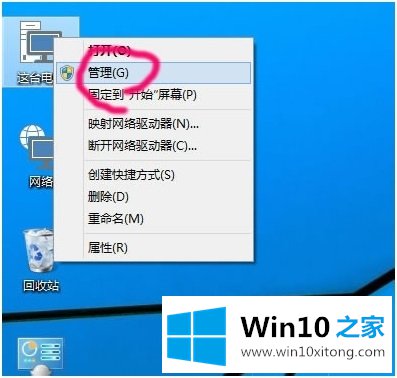
2.单击下面的“磁盘管理器”。
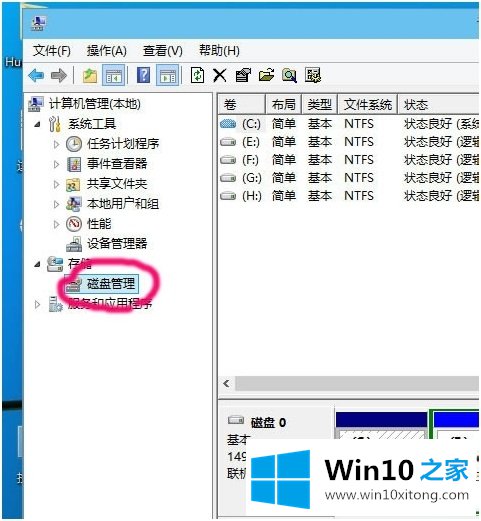
3.右键单击要修改其驱动器号的驱动器,然后选择“更改驱动器和路径”。
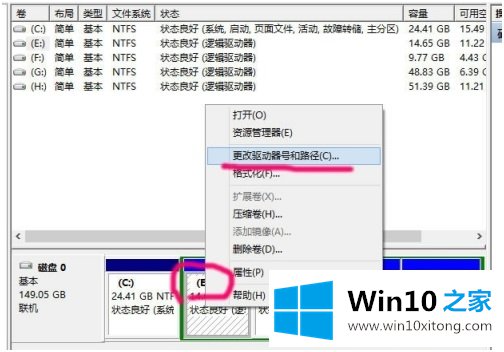
4.单击“更改”。
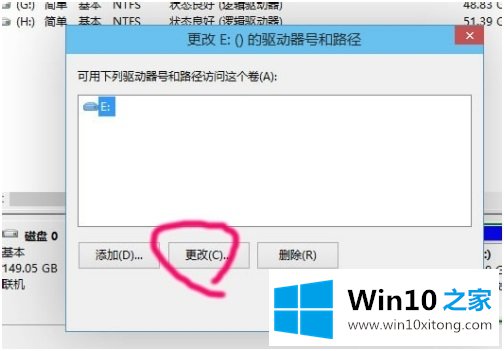
5.单击右侧的下拉框。
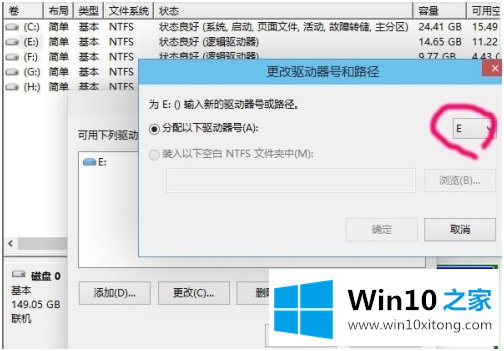
6.在下拉列表中,选择要更改的驱动器号。比如现在你想把E盘换成D盘,但前提是D盘没被占用。
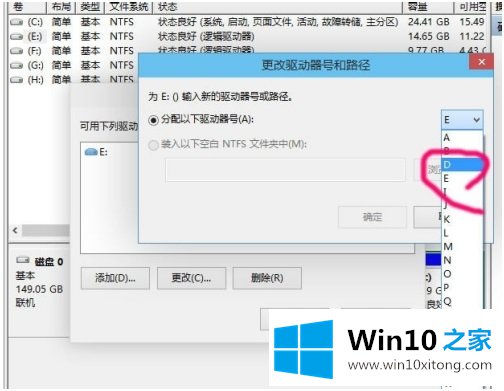
7.如果要更改此问题,只能单击是。
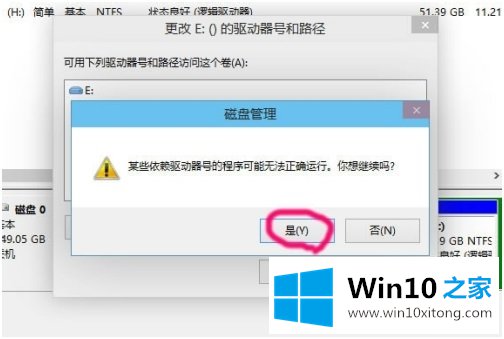
8.其他碟片重复3~7步,可以按照顺序换。
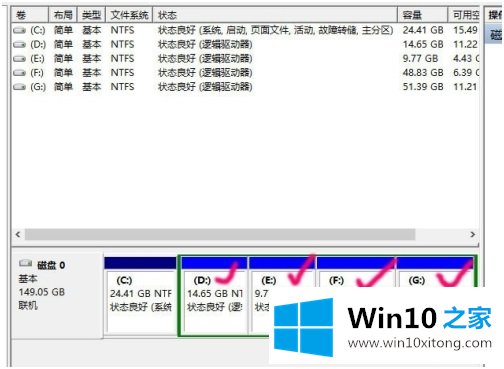
以上是win10如何修改盘符,需要的用户可以按照上面的操作。
好了,上面就给大家讲得非常详细的关于win10更改盘符方法的完全解决手法了,大家都学会了上面的方法吗?我们欢迎各位继续关注本站,后面还会有更多相关windows知识分享给大家。